Começar agora
Este artigo ajuda as organizações a começarem. Ele orienta você nas primeiras etapas do aplicativo e no cenário de criação e agendamento de uma ordem de serviço para resolver a solicitação de serviço de um cliente.
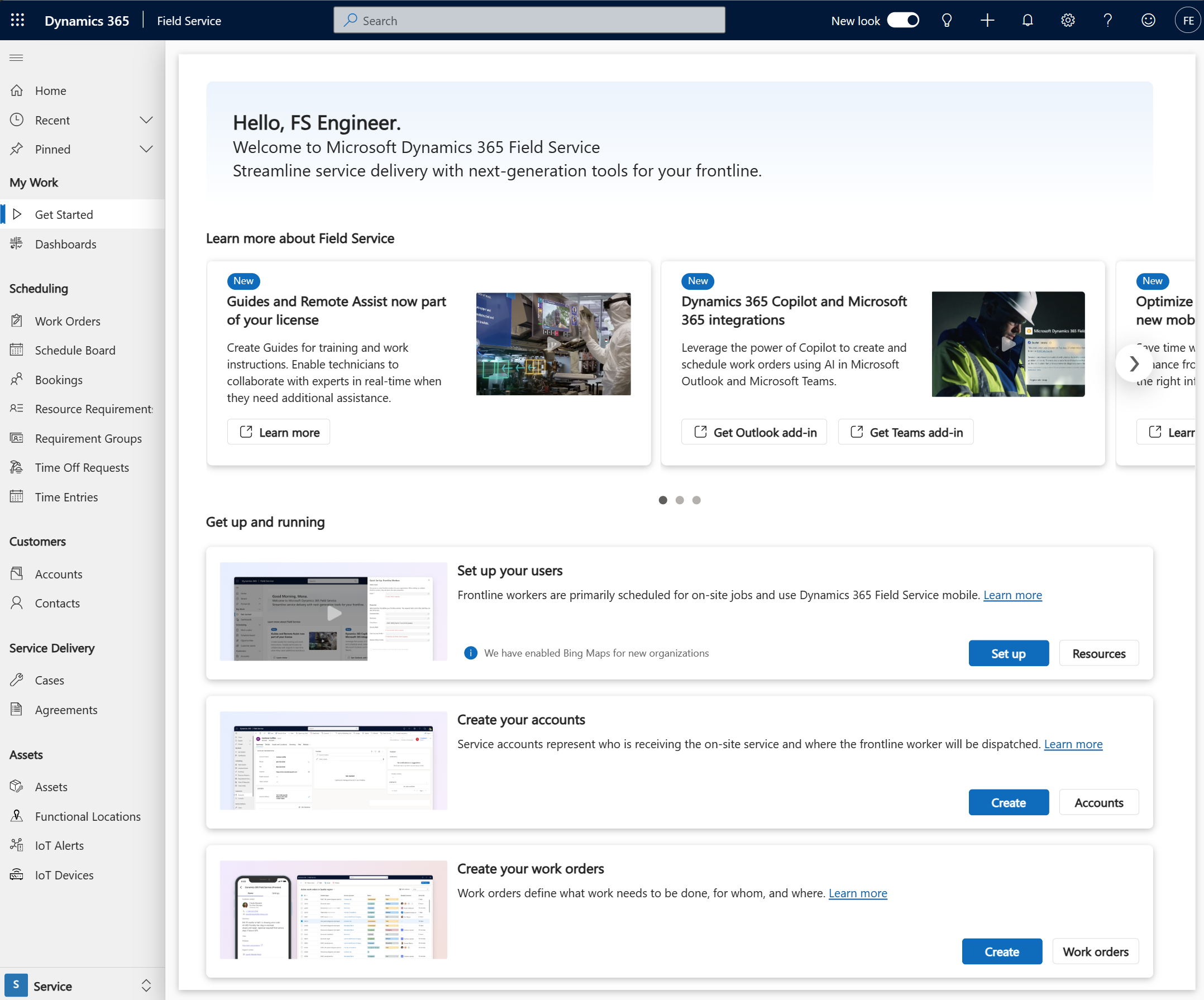
Dica
Você pode adicionar usuários e criar os seguintes registros rapidamente na página de Introdução na área Serviço do Field Service.
Instalar Dynamics 365 Field Service
Um administrador do sistema precisa instalar o aplicativo Field Service para a organização. Para obter mais informações, consulte Como instalar o Dynamics 365 Field Service.
Definir configurações do Field Service
Revise as configurações padrão do aplicativo Field Service.
No aplicativo Field Service, abra Configurações.
Vá para Geral>Configurações do Field Service>Ordem de Serviço / Reserva.
Revise todos os valores obrigatórios e defina valores opcionais para sua organização. Para obter mais informações, vá até Definir padrões para ordens de serviço, reservas, o painel de agendamento e contratos.
Configurar agendamento de recursos
O Field Service precisa de valores de latitude e longitude para registros de conta de serviço para estimar os tempos de viagem ao agendar uma ordem de serviço para um recurso.
Verifique se o ambiente está conectado ao serviço Bing Mapas. Para obter mais informações, vá para Conectar a mapas.
Habilite Endereços de Geocodificação Automática para permitir que o sistema ajude a atribuir coordenadas a um endereço. Para obter mais informações, acesse Ativar a geocodificação automática para calcular o tempo de viajem estimado.
Habilite configurações de mapa e localização em ordens de serviço e outros registros relevantes. Para obter mais informações, consulte Configurações de localização e mapa.
Habilite agendamento de recursos para entidades. Acesse Agendamento do Recurso>Administração>Habilitar Agendamento do Recurso para Entidades. Verifique se as ordens de serviço estão habilitadas para o agendamento de recursos. Para obter mais informações, acesse Habilitar uma entidade para agendamento no Dynamics 365 Field Service.
Os administradores decidem quais entidades podem ser agendadas para o recurso. Uma solução chamada Agendamento de Recursos Universal adiciona recursos de agendamento a entidades e oferece o painel de agendamento. Qualquer entidade (incluindo entidades personalizadas) pode ser habilitada para agendamento; exemplos típicos incluem casos, oportunidades e pedidos.
Atribuir licenças do Field Service aos usuários
Crie usuários ou selecione usuários existentes e atribua a eles uma licença do Field Service. Os usuários com um licença podem acessar o aplicativo Field Service, de acordo com sua função de usuário. Para obter mais informações, consulte Configurar usuários e perfis de segurança do Dynamics 365 Field Service.
Configure pelo menos um dispatcher e um trabalhador da linha de frente. Os dispatchers gerenciam ordens de serviço para sua organização. Eles agendam o trabalho e o atribuem a um trabalhador da linha de frente, que completa o trabalho para o cliente.
Criar contas do cliente
Cada cliente de sua empresa geralmente tem seu próprio registro de conta. Ele lista sua localização, informações de contato, informações de cobrança e vários detalhes relacionados. O Field Service representa os indivíduos que trabalham para seu cliente como contatos. Você pode criar relacionamentos entre contatos e contas para garantir que entrará em contato com a pessoa certa.
Criar uma conta que representa um de seus clientes.
Criar uma ordem de serviço
As ordens de serviço contêm todas as informações para uma solicitação de serviço que se origina de um cliente. Descreve o trabalho que precisa ser feito, geralmente no local do cliente ou no local de um ativo ou equipamento. Para criar rapidamente uma ordem de serviço, acesse a página Introdução e selecione Criar na seção da ordem de serviço e insira os detalhes relevantes.
- A Conta de serviço representa o cliente ao qual a ordem de serviço está relacionada.
- Tarefas são uma lista de verificação das coisas que precisam ser feitas.
- Produtos são peças que o técnico precisa para o trabalho.
- Serviços representam a mão de obra obrigatória para concluir a ordem de serviço.
Agendar uma ordem de serviço
Agende a ordem de serviço para um trabalhador da linha de frente que concluirá o trabalho.
Há vários caminhos do para programar uma ordem de serviço. Para agendamento manual, abra o Painel de Agendamento na seção Agendamento da área Serviço.
Encontre sua ordem de serviço no painel de requisitos. Arraste-o para um horário livre no futuro para um de seus trabalhadores da linha de frente.
Exibir a ordem de serviço agendada no aplicativo móvel Field Service
Os funcionários da linha de frente usam a experiência móvel nos telefones ou tablets.
Baixe e instale o aplicativo móvel e entre como o técnico a quem a ordem de serviço foi atribuída.
A guia Reserva mostra a ordem de serviço que você agendou para o trabalhador de linha de frente. Atualize o status da reserva e os detalhes relacionados para indicar a conclusão da ordem de serviço.
Para obter mais informações, consulte Instalar e configurar o aplicativo Field Service.
Analisar suas operações
De volta ao aplicativo da Web do Field Service, os gerentes de serviço podem analisar as operações diárias com relatórios do Power BI.
Você verá relatórios em Análises e Insights.